MPMLink에서 내 체크 아웃
내 체크 아웃  아이콘을 클릭하면 사용자에게 체크 아웃된 모든 엔티티가 나열된 대화 상자가 표시됩니다. 내 체크 아웃 대화 상자의 상단에서 다음 작업을 사용할 수 있습니다.
아이콘을 클릭하면 사용자에게 체크 아웃된 모든 엔티티가 나열된 대화 상자가 표시됩니다. 내 체크 아웃 대화 상자의 상단에서 다음 작업을 사용할 수 있습니다.
작업 | 아이콘 | 설명 |
|---|---|---|
체크 인 | 선택한 객체를 체크 인합니다. 자세한 내용은 객체 체크 인을 참조하십시오. | |
체크 아웃 명령 취소 | 선택한 객체의 체크 아웃을 취소하고 모든 변경 사항을 무시합니다. 자세한 내용은 체크 아웃 명령 취소를 참조하십시오. |
표준 제어 특성에 대해 구조에서 내 체크 아웃 찾기 작업 사용
• BOM 변환기
• PPB(공정 계획 브라우저)
• 제조 표준 브라우저(MSB)
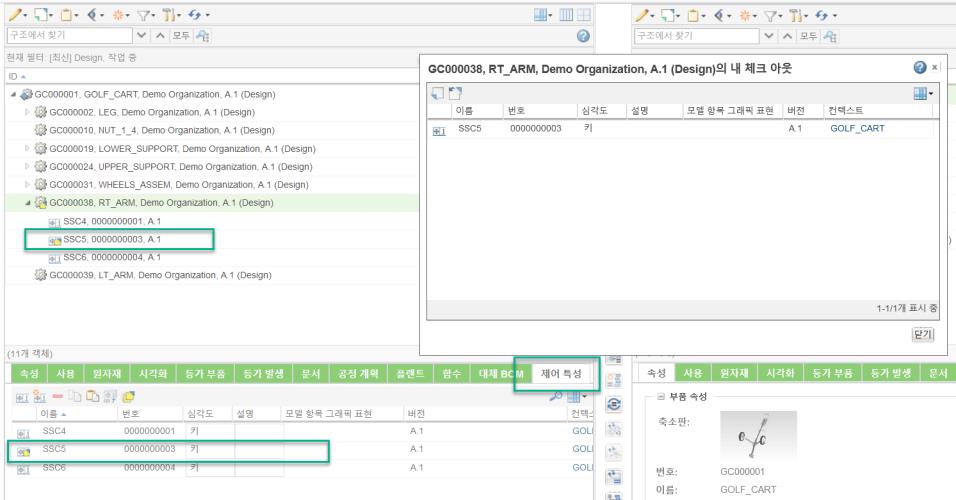
제어 특성 탭에서 구조에서 내 체크 아웃 찾기 작업을 사용하여 체크 아웃된 표준 제어 특성을 봅니다. 위 이미지에서 SCC1, SCC2 및 SCC3은 부품 GC000049와 연관되어 있습니다. SCC3이 체크 아웃되었습니다. BOM 변환기의 제어 특성에서 구조에서 내 체크 아웃 찾기 작업을 사용하여 체크 아웃된 표준 제어 특성을 봅니다.
공정 계획 브라우저에서 구조에서 내 체크 아웃 찾기 작업을 사용할 수도 있습니다.
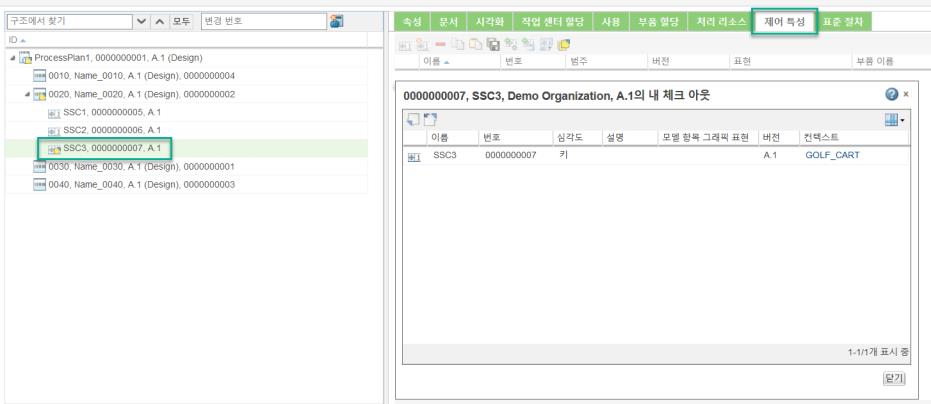
위 이미지에서 SCC1, SCC2 및 SCC3은 작업과 연관되어 있습니다. SCC3이 체크 아웃되었습니다. 공정 계획 브라우저의 제어 특성에서 구조에서 내 체크 아웃 찾기 작업을 사용하여 체크 아웃된 표준 제어 특성을 봅니다.
제조 표준 브라우저(MSB)에서 구조에서 내 체크 아웃 찾기 작업을 사용할 수도 있습니다.
MPMLink의 플랜트 편집기에서 내 체크 아웃 사용
MPMLink의 플랜트 편집기에서 내 체크 아웃 창을 사용할 때 다음 고려 사항이 적용됩니다.
• BOM 변환기의 내 체크 아웃 창에서 변경 공지 및 변경 임무에 대한 정보를 표시하는 텍스트 상자에 있는 값의 편집 기능은 disableChangeWidgetsForAE 등록 정보에 따라 결정됩니다. 이 등록 정보를 기본값인 false로 설정하면 텍스트 상자에서 다음 엔티티의 값(이미지에서 강조 표시됨)을 편집할 수 있습니다.
◦ 왼쪽에서 변경 공지 이름 및 번호 변경
◦ 오른쪽에서 작업 이름 및 번호 변경
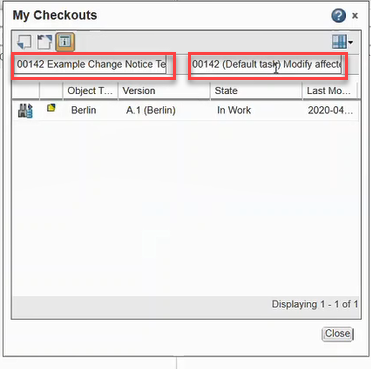
다음과 같이 등록 정보를 구성합니다.
<Property name="com.ptc.windchill.ae.EDANDPFD.disableChangeWidgetsForAE=false"/>.
이 등록 정보는 <Windchill>/codebase/com/ptc/windchill/ae에 있는 attributesEditor.properties.xconf에서 찾을 수 있습니다. true로 설정하면 값이 채워지지만 텍스트 상자에서 해당 값을 편집할 수 없습니다.
• BOM 변환기의 내 체크 아웃 창에는 사용자에게 체크 아웃된 원자재 부품이 표시되지 않습니다.
MPMLink의 SCC 편집기에서 내 체크 아웃 사용
공정 계획 브라우저(PPB)의  여러 표준 제어 특성 편집 작업을 사용하여 여러 표준 제어 특성의 속성을 동시에 편집합니다. 자세한 내용은 PPB에서 여러 표준 제어 특성 속성 동시에 편집 및 여러 속성 편집을 참조하십시오.
여러 표준 제어 특성 편집 작업을 사용하여 여러 표준 제어 특성의 속성을 동시에 편집합니다. 자세한 내용은 PPB에서 여러 표준 제어 특성 속성 동시에 편집 및 여러 속성 편집을 참조하십시오.
 여러 표준 제어 특성 편집 작업을 사용하여 여러 표준 제어 특성의 속성을 동시에 편집합니다. 자세한 내용은 PPB에서 여러 표준 제어 특성 속성 동시에 편집 및 여러 속성 편집을 참조하십시오.
여러 표준 제어 특성 편집 작업을 사용하여 여러 표준 제어 특성의 속성을 동시에 편집합니다. 자세한 내용은 PPB에서 여러 표준 제어 특성 속성 동시에 편집 및 여러 속성 편집을 참조하십시오. 내 체크 아웃 작업은 MPMLink의 표준 제어 특성 편집 대화 상자에서 사용할 수 있습니다.
내 체크 아웃 작업은 MPMLink의 표준 제어 특성 편집 대화 상자에서 사용할 수 있습니다.
내 체크 아웃 대화 상자에 사용자가 체크 아웃한 작업, 표준 작업 및 표준 제어 특성 객체가 표시됩니다.